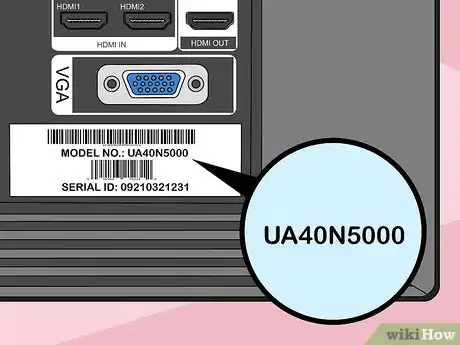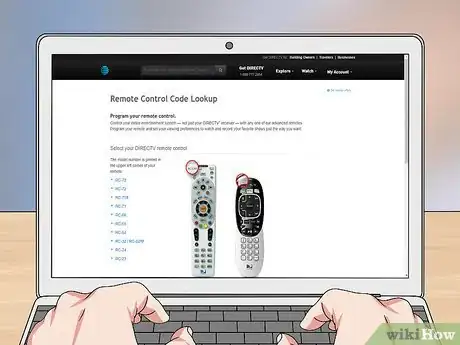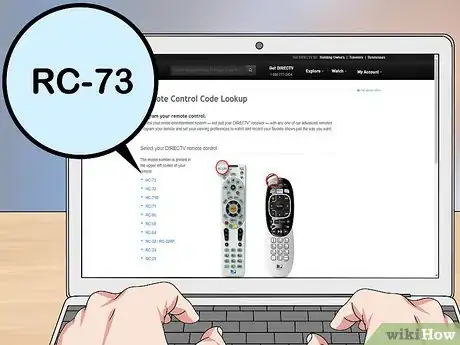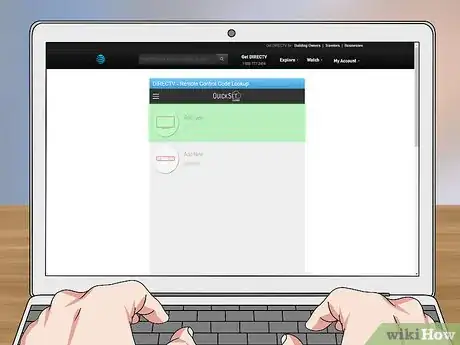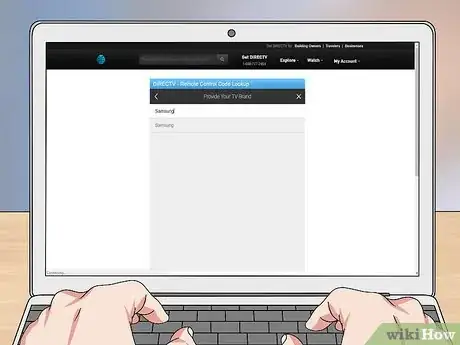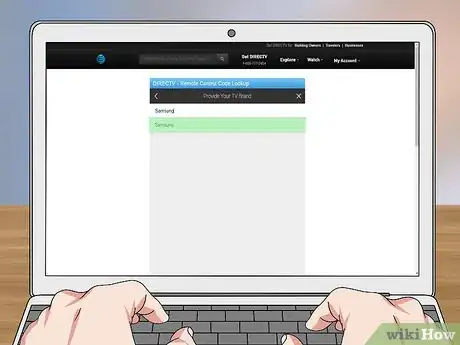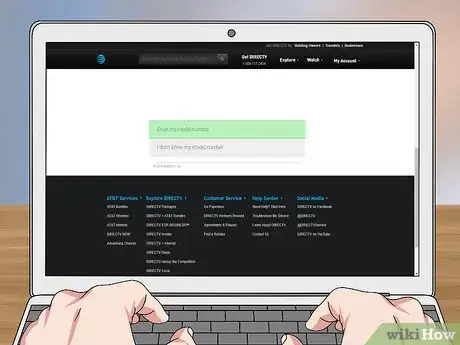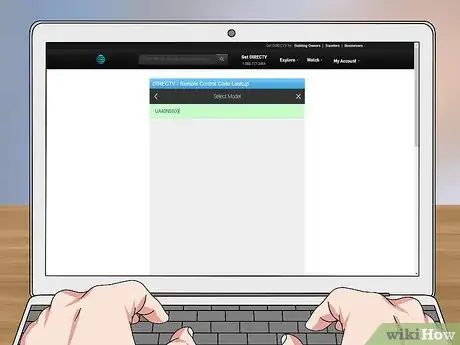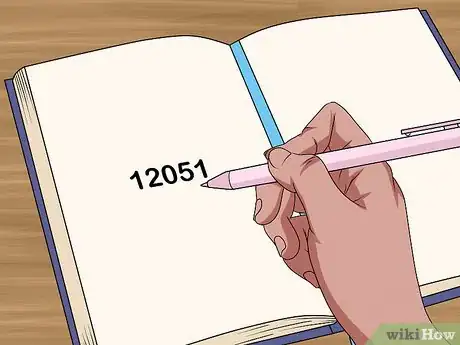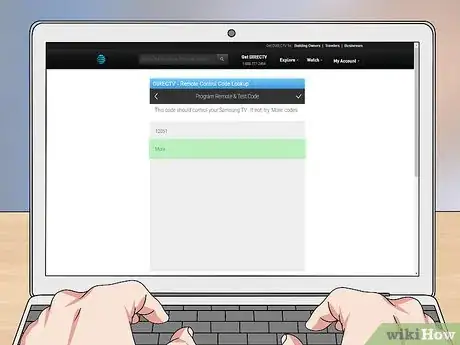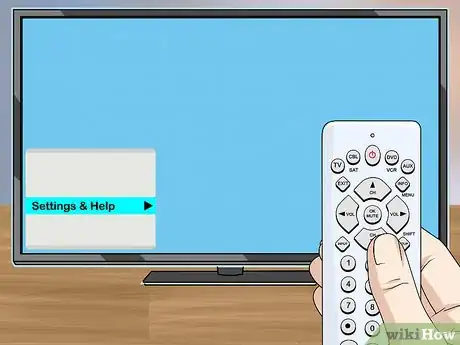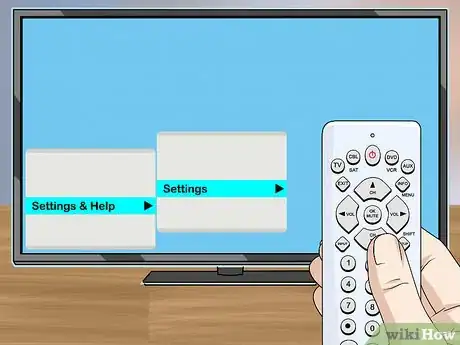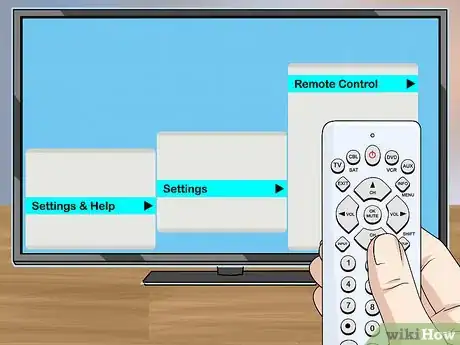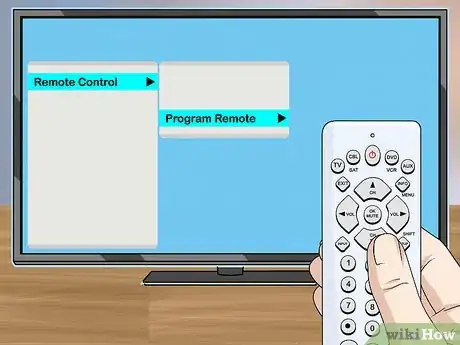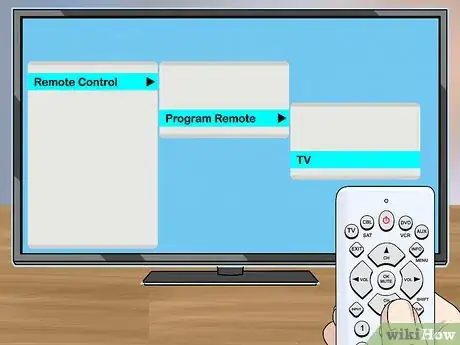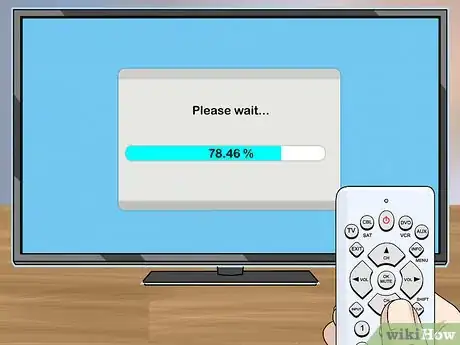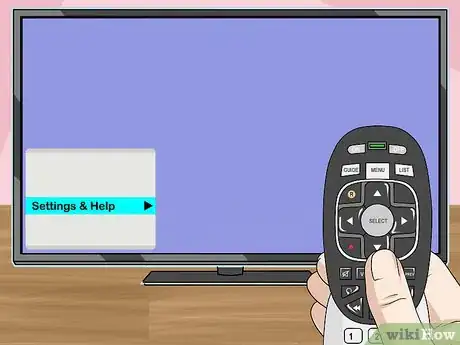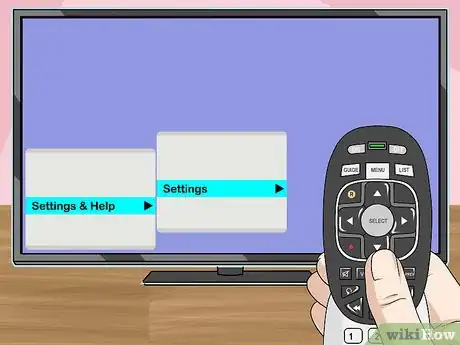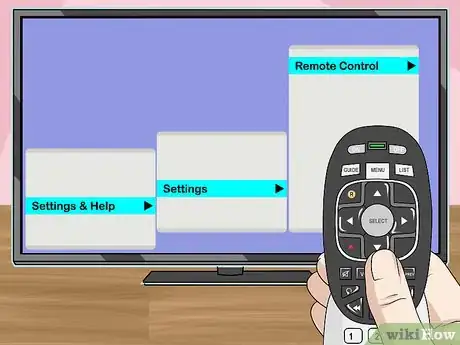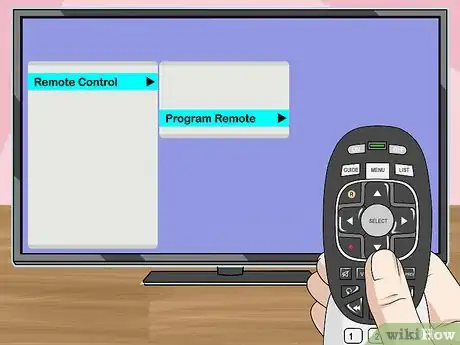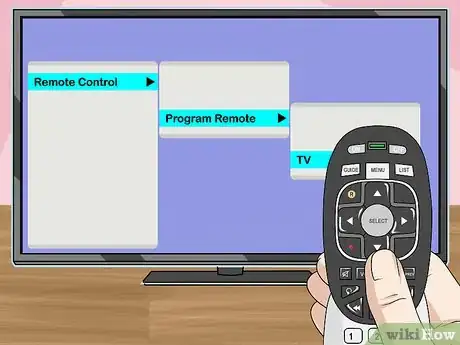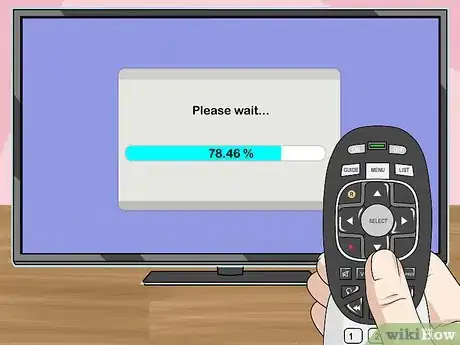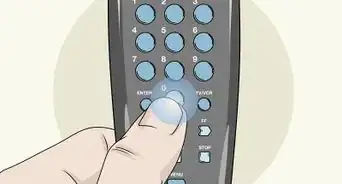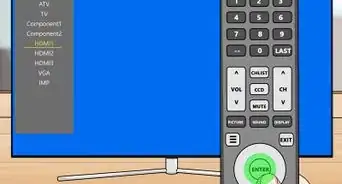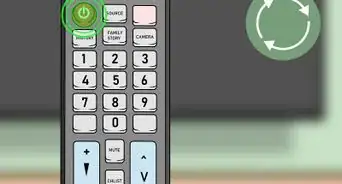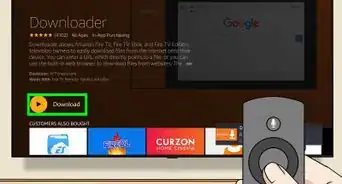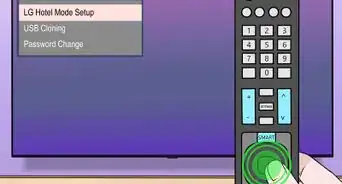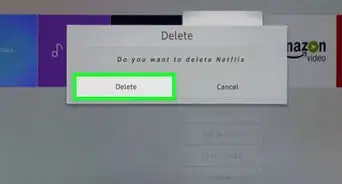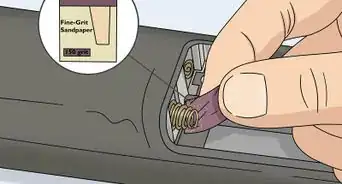Este artículo fue coescrito por Jack Lloyd. Jack Lloyd es escritor y editor de tecnología para wikiHow. Tiene más de dos años de experiencia escribiendo y editando artículos relacionados con tecnología. Es entusiasta de la tecnología y profesor de inglés.
Este artículo ha sido visto 420 819 veces.
Este artículo te enseña cómo programar un control remoto de DirecTV para que funcione con tu televisión o con un elemento conectado, como un receptor. Debes tener una caja DirecTV conectada a la televisión para que esto funcione, ya que de lo contrario, el control remoto no funcionará.
Pasos
Parte 1
Parte 1 de 4:Buscar el código
-
1Busca el número del modelo de la televisión. Por lo general, encontrarás el "número" del modelo, que es una cadena de dígitos y letras en la parte posterior de la televisión.
Consejo: si tratas de programar el control remoto para un elemento que no sea de la televisión como un receptor, busca el número del modelo del elemento.
-
2Abre la página del control remoto de AT&T DirecTV. Visita https://www.directv.com/DTVAPP/content/remote_codes2 en el navegador. Te aparecerá una lista de los modelos de control remoto actuales de DirecTV.
- Si prefieres programar el control remoto automáticamente, sáltate a la tercera parte.
- Si tienes un control remoto Genie (modelos RC-73, RC-72, RC-71B y RC-71), sáltate al paso programar un control remoto Genie.
-
3Verifica el modelo del control remoto. Encontrarás el número de modelo del control remoto enumerado en la esquina superior izquierda de la superficie del mismo. Solo necesitas saber los primeros dos números que vienen después del "RC".
- Por ejemplo, es posible que el control remoto diga "RC66XR", pero solo necesitas saber que es el modelo RC66.
-
4Haz clic en el número de modelo del control remoto. En el lado izquierdo de la página del control remoto de AT&T, haz clic en el enlace correspondiente al modelo del control remoto.
-
5Selecciona un elemento. Haz clic en Agregar nuevo en la pestaña que nombra el elemento que quieres programar con el control remoto de DirecTV (en la mayoría de casos, este será la televisión).
- Por ejemplo, si vas a programar el control remoto a un sistema de altavoces, haz clic en Agregar nuevo en la pestaña Audio.
-
6Ingresa la marca del televisor. En el campo de texto "Marca", escribe el fabricante de la televisión.
Consejo: si quieres programar el control remoto para un elemento de audio (por ejemplo, un receptor), escribe la marca del elemento de audio.
-
7Selecciona la marca correcta de televisión. Debajo del cuadro de texto, haz clic en la marca de televisión resultante que coincida con la marca de tu televisión.
-
8Desplaza hacia abajo y haz clic en Ingresar mi número de modelo. Se encuentra al final de la página.
Consejo: si no puedes encontrar el número de modelo de la televisión, haz clic en Desconozco mi número de modelo, luego omite el siguiente paso.
-
9Ingresa el número de modelo de la televisión. Escribe el número de modelo de la televisión en el cuadro de texto en la parte superior de la página, luego presiona Ingresar.
-
10Escribe los códigos que aparezcan. El sitio de DirecTV te proporcionará una serie de códigos que funcionan para el fabricante específico para la mayoría de los usuarios de DirecTV; escribe los códigos para que puedas probarlos luego.
- Si no te aparecen códigos, el control remoto no se podrá conectar a la televisión o elemento buscado.
- Es posible que solo veas aparecer un código.
-
11Evalúa más códigos. Haz clic en Más al final de la lista de códigos, luego escribe cualquier código adicional que aparezca. Una vez que agotes la cantidad de códigos disponibles, puedes proceder a programar el control remoto vía código.
- Puedes seguir haciendo clic en Más hasta que AT&T te indique que no hay más códigos que funcionen para tu fabricante.
Anuncio
Parte 2
Parte 2 de 4:Programar un control remoto vía código
-
1Cambia el interruptor del control remoto a la posición "TV". En la mayoría de los controles remotos de DirecTV, encontrarás un interruptor cerca de la parte superior; presiona este interruptor para que permanezca junto a la etiqueta "TV".
- Si quieres programar el control remoto para otro elemento que no sea la televisión, cambia el interruptor a una de las posiciones "AV".
- Si el control remoto es un control Genie (modelos RC-73, RC-72, RC-71B y RC-71), sáltate a programar un control remoto Genie.
-
2Localiza los botones SELECCIONAR y SILENCIAR. El botón SELECCIONAR por lo general, se encuentra en el medio del control remoto, mientras que el botón SILENCIAR generalmente se encuentra en la esquina inferior izquierda del control.
Consejo: el botón SILENCIAR se puede caracterizar por una imagen de un altavoz con una barra diagonal en lugar de la palabra "SILENCIAR".
-
3Presiona y sostén SELECCIONAR y SILENCIAR. Hazlo al mismo tiempo y no los sueltes hasta que te lo indiquen.
-
4Espera para que la luz verde parpadee dos veces. Una vez que el control remoto esté en el modo programa, verás una luz verde en la parte superior del destello del control remoto dos veces seguidas.[1]
-
5Suelta los botones. Ahora puedes programar el control remoto.
-
6Ingresa el código. Usando el teclado numérico del control remoto, escribe el código que ingresaste anteriormente.
-
7Busca dos parpadeos verdes. Si ves que la luz verde parpadea dos veces, el control remoto ya debe estar programado con la televisión.
Consejo: si ves más o menos de dos parpadeos, el código no funcionó. Trata de ingresar un código diferente de la lista que escribiste anteriormente.
-
8Trata de encender la televisión. Presiona el botón "Encendido" del control remoto para ver si el código que usaste funciona con tu televisión. Si el televisor se enciende, habrás programado exitosamente el control remoto DirecTV.
- Si, en cambio, programaste el control remoto para un elemento, enciende la televisión manualmente y luego prueba el elemento.
- Si la televisión o el elemento no responde al control remoto, prueba programar el control remoto automáticamente.
Anuncio
Parte 3
Parte 3 de 4:Programar un control remoto universal automáticamente
-
1Asegúrate de que el control remoto sea un modelo universal. Los números de modelo del control remoto RC-66, RC-65, RC-64, RC-32 (o RC-32RF), RC-24 y RC-23 son todos controles universales. Por lo general son grises y rectangulares.
Consejo: si el control remoto es redondo, curvado hacia adentro en el medio y tiene un número de modelo diferente, sáltate a programar un control remoto Genie.
-
2Enciende la televisión. Presiona el botón "Encendido" de la televisión o usa el control remoto original para encenderla.
- Si la caja DirecTV no está conectada a la televisión o a una fuente de energía, asegúrate de que esté enchufada.
-
3Cambia el interruptor del control remoto a la opción "TV". En la mayoría de los controles remotos de DirecTV, encontrarás un interruptor cerca de la parte superior; empuja este interruptor para que permanezca junto a la etiqueta "TV".
- Si quieres programar el control remoto para un elemento que no sea el televisor, cambia el interruptor a una de las posiciones "AV".
-
4Presiona el botón MENÚ. Para la mayoría de los controles remoto, encontrarás este botón cerca de la parte superior del control remoto. Debes ver que un menú se despliega en la televisión.
-
5Selecciona Ajustes y ayuda. Usa las flechas en el control remoto para resaltar esta opción, luego presiona SELECCIONAR en el medio del control remoto para elegirla.[2]
Si vas a usar un receptor de definición estándar (SD) o grabadora (DVR), selecciona Ajustes y control parental favorito.
-
6Selecciona Ajustes. Debe estar en el medio de la pantalla.
- Para un receptor SD o para una grabadora, selecciona Ajuste del sistema.
-
7Selecciona Control remoto. Hacerlo abrirá el menú del control remoto.
- Selecciona Remoto o Control remoto para un receptor SD o para una grabadora.
-
8Selecciona Programar control remoto. Esto abrirá el menú de programación, que debe enumerar cada elemento (TV, audio, DVD, etc.) que tiene disponible para programar.
-
9Selecciona un elemento. Por lo general, seleccionarás la opción TV, pero si quieres configurar el elemento de audio a la televisión o un reproductor de DVD, selecciona la opción adecuada.
Consejo: si no ves ninguna opción, ninguno de los elementos (incluida la televisión) puede usarse con el control remoto.
-
10Sigue las instrucciones en la pantalla. Estas instrucciones variarán dependiendo de los elementos disponibles. Una vez que termines la configuración en la pantalla, el control remoto debe haberse programado para la televisión o para el elemento.Anuncio
Parte 4
Parte 4 de 4:Programar un control remoto Genie automáticamente
-
1Enciende la televisión. Presiona el botón "Encendido" de la televisión o usa el control original del televisor para encenderlo.
- Si la caja DirecTV no está conectada a la televisión o a una fuente de energía, asegúrate de que esté enchufada.
-
2Apunta el control remoto Genie a su receptor. Este receptor debe ser ya sea el Genie HD DVR, el Genie Mini o el Genie Mini inalámbrico.
-
3Presiona y sostén los botones SILENCIAR e INGRESAR. Por lo general, SILENCIAR se encuentra en la esquina inferior izquierda de la sección negra del control remoto Genie, mientras buscas INGRESAR en la esquina inferior derecha del control remoto. No sueltes hasta que te lo indiquen.
-
4Busca dos parpadeos verdes. La luz en la parte superior del control remoto parpadeará dos veces, momento en el que puedes soltar los botones. En este punto, la televisión mostrará la frase "Usar ajuste IR/RF".
-
5Presiona el botón MENÚ. Abrirá un menú en la pantalla.
-
6Selecciona Ajustes y ayuda. Usa las flechas en el control remoto para resaltar esta opción, luego presiona SELECCIONAR en el medio del control remoto para elegirla.[3]
-
7Selecciona Ajustes. Abrirá el menú Ajustes.
-
8Selecciona Control remoto. Abrirá el menú del control remoto.
-
9Selecciona Programa del control remoto. Se encuentra en el menú desplegable. Debes ver un menú con una lista de elementos disponibles (TV, audio, DVD, etc.) que están accesibles para programar.
-
10Selecciona un elemento. Por lo general, aquí seleccionarás la opción TV, pero si quieres configurar el elemento de audio del televisor o un reproductor de DVD, selecciona la opción adecuada.
Consejo: si no ves ninguna opción, ninguno de los elementos (incluido la televisión) puede usarse con el control remoto.
-
11Sigue las instrucciones en la pantalla. Estas instrucciones variarán depende de los elementos disponibles. Una vez que termines la configuración en la pantalla, el control remoto debe haberse programado con el televisor o con el elemento.Anuncio